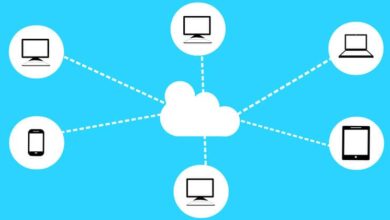Miksi en voi asentaa Skypeä, en voi ladata Skypeä enkä voi päivittää Skypeä?
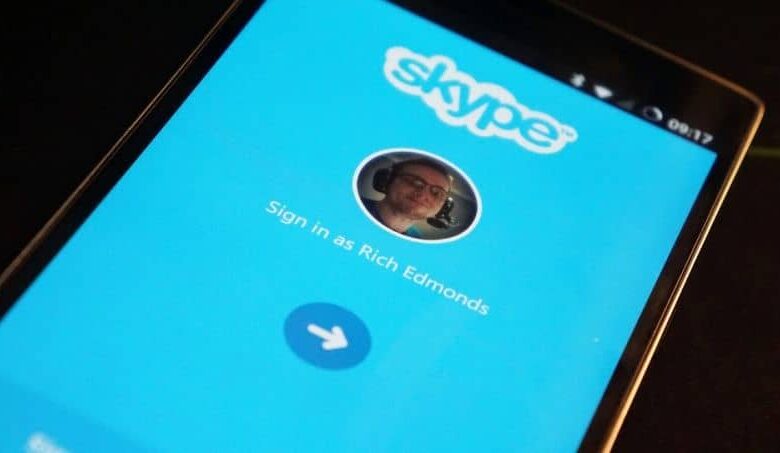
On monia teknisiä innovaatioita, jotka tulvivat globaaleja markkinoita, varsinkin jos ne liittyvät viestintään, jossa voit jakaa kuvia, tekstejä ja videoita . Tämä koskee ohjelmistoja, jotka kuuluvat Microsoftille ja joita kutsutaan Skype .
Tässä artikkelissa kerromme, miten voit korjata joillakin henkilökohtaisilla tietokoneilla tai mobiililaitteilla esiintyvän ongelman. Joten näytämme sinulle miksi en voi asentaa Skypeä, en voi ladata Skypeä enkä voi päivittää Skypeä.
Monta kertaa ratkaisu tähän ongelmaan saavutetaan yksinkertaisesti pystymällä mettre à Skype-version päivitys mobiililaitteellasi tai tietokoneellasi. Mutta joskus se osoittautuu jotain paljon monimutkaisemmaksi, mikä vaatii hieman työlästä prosessia. Tärkeää on, että tarjoamme sinulle työkaluja, jotka auttavat sinua ratkaisemaan tämän ongelman.
Mutta meidän on huomautettava, että monta kertaa yleisimmät virheet, joita löydämme milloin en voi asentaa Skype, en voi ladata Skypeä enkä voi päivittää Skypeä . Ne johtuvat käyttöjärjestelmämme yhteensopivuusongelmista. Seuraavaksi näytämme sinulle, mitä sinun on tehtävä ratkaisun löytämiseksi.
Miksi en voi asentaa Skypeä, en voi ladata Skypeä enkä voi päivittää Skypeä
Usein tapahtuu, että kun haluamme asenna Skype, Windows 7: ssä tai 8: ssa saat Microsoft Installer -virheen. Tämä johtuu asennetuista Windows-versioista, ja tämän korjaamiseksi meidän on asennettava tämä ohjelma toiselta asennusohjelmalta. Tätä varten meidän on jatkettava panttioikeus että jätän täältä.
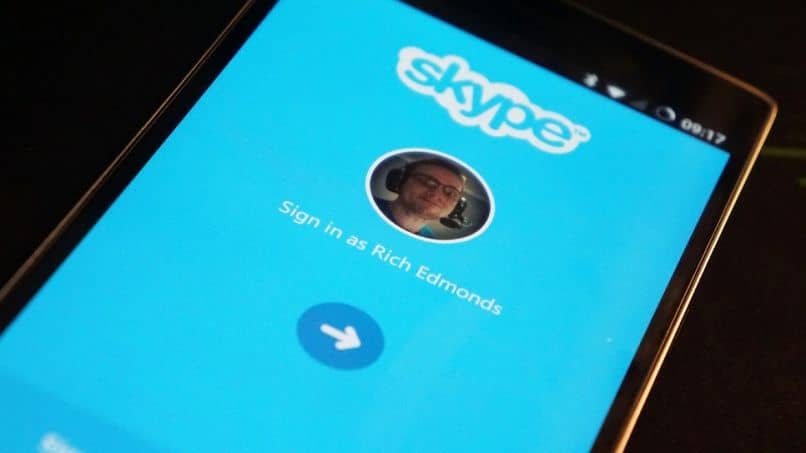
Kun sinä avaa linkki, sinä löytää useita sovelluksia, meidän tapauksessamme me etsi Skype , kun löydät sen, valitset sen. Sitten siirryt sivun alaosaan ja teet leikkeen vaihtoehdossa Hanki Ninite. Kun tämä on tehty, tallenna tiedosto tietokoneellesi, valitse sijainti ja napsauta lopuksi Tallenna.
Kun lataus on valmis, siirryt kansioon, johon se on tallennettu, valitset sen antamalla sille kaksinkertaisen leikkeen. Sitten ikkuna tulee näkyviin ja valitset suorittaa , luomalla leike sinne. Toinen ikkuna ilmestyy ja valitset Kyllä, ja sinun on nyt odotettava ohjelman lataamista ja asentamista.
Näet latauksen tuloksen milloin tahansa, jos luot leikkeen Näytä tiedot -vaihtoehdossa. Asennuksen pitäisi kestää noin kaksi minuuttia, kun se on valmis, meidän on suljettava kaikki ikkunat ja sitten meidän on varmistettava, että sovellus on asennettu oikein tietokoneellamme ilman ongelmaa.
Entä jos en voi päivittää Skypeä
Edellisessä ratkaisussa sinun ei tarvitse tehdä mitään muuta, koska sen ilmoittama ongelma liittyy asennusohjelmaan. Mutta jos sinulla on vaikeuksia päivitä skype , voit käyttää seuraavaa ratkaisua. Kun ikkuna kertoo, että sovellusta ei voi päivittää ennen kuin uusi Windows-versio on asennettu, toimi seuraavasti.
Ensin sinun on suljettava kaikki avoimet ikkunat, sitten sinun on mentävä Skype-kuvake, valitse ja sinun on tehtävä hyvä leike. Kun teet tämän, useita vaihtoehtoja tulee näkyviin ja sinun on valittava Ominaisuudet. Kun luot leikkeen tällä vaihtoehdolla, näyttöön tulee ikkuna, jossa on useita välilehtiä, ja valitset Yhteensopivuus-välilehden.
Kun sinä avaa tämä välilehti, näet pienen ruudun tarkistamatta seuraavia tietoja. Suorita tämä ohjelma yhteensopivuustilassa. Sitten tarkistat, että tämä vaihtoehto on valittu. Ja lopuksi, siirryt viimeiseen osaan ja valitse Käytä-vaihtoehto, jotta muutokset tehdään, ja sitten OK.
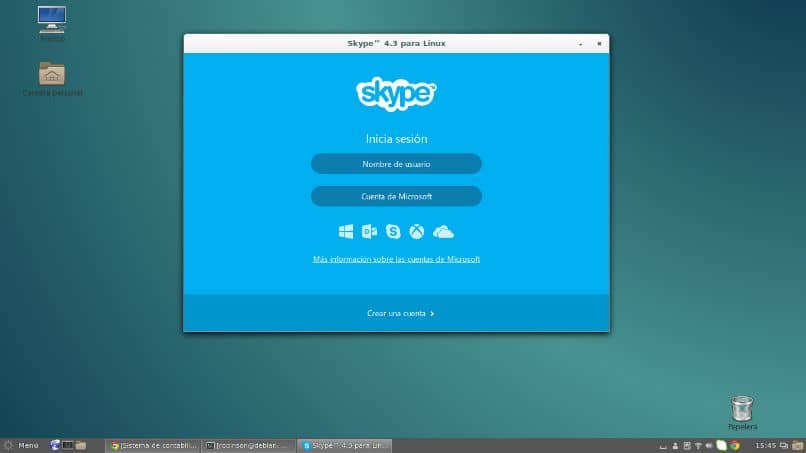
Nyt meidän on avattava sovellus uudelleen, ja se näyttää ikkunan meille mettre à Skype-päivä ja napsauta Asenna nyt. Se näyttää toisen ikkunan ja valitset Hyväksyn sitten -vaihtoehdon. Ja nyt toivomme päivityksen olevan valmis ja niin ongelma meillä oli Skype-päivityksen kanssa oli ratkaistu .